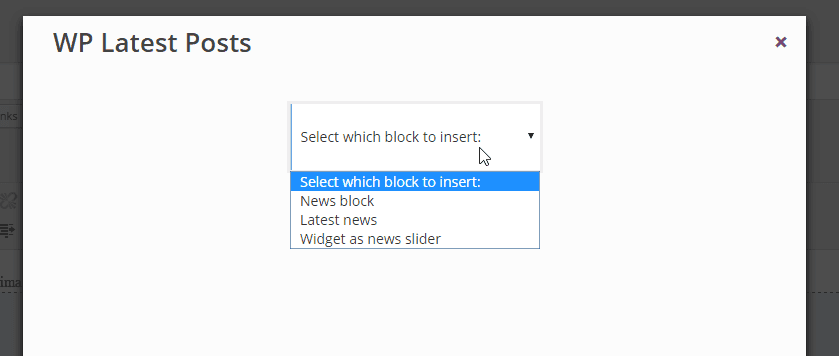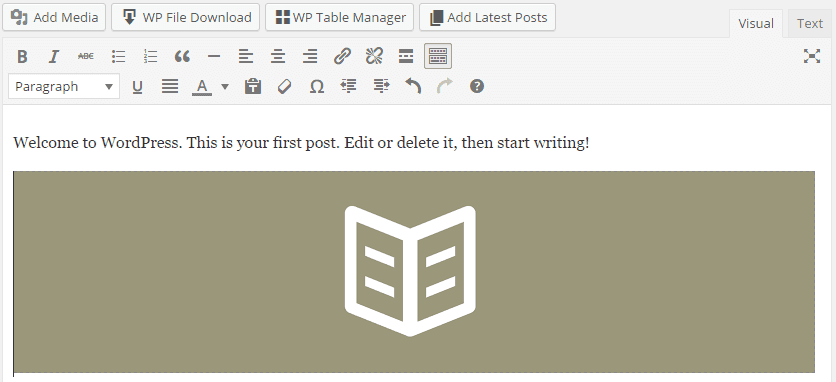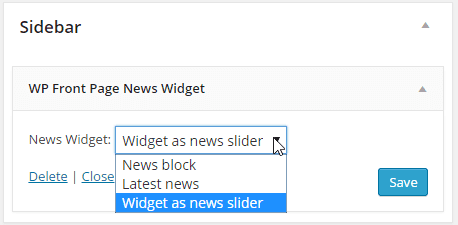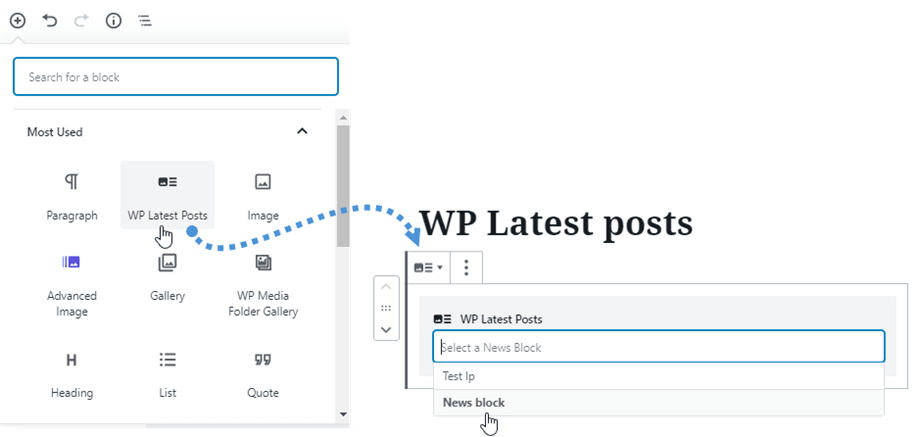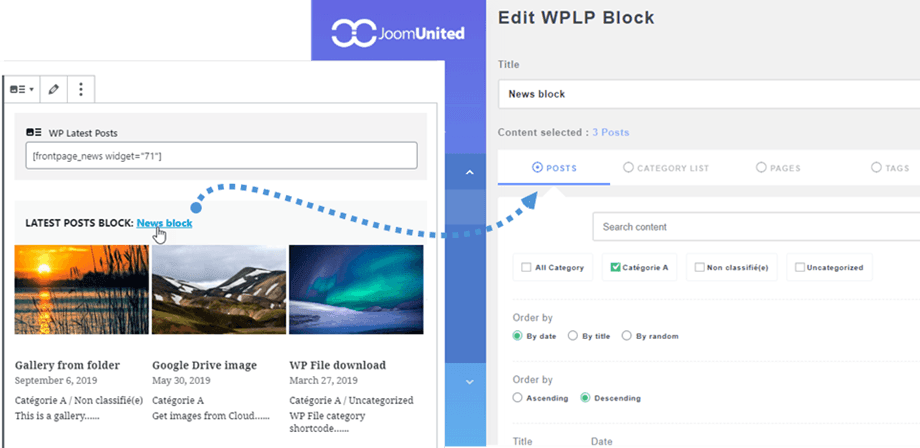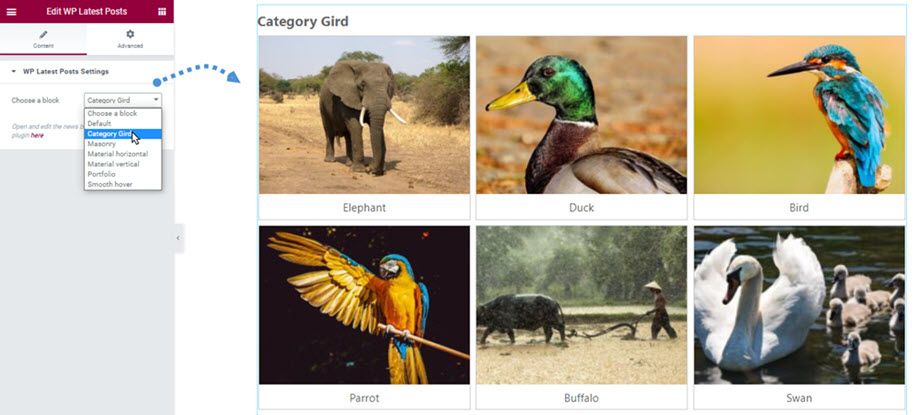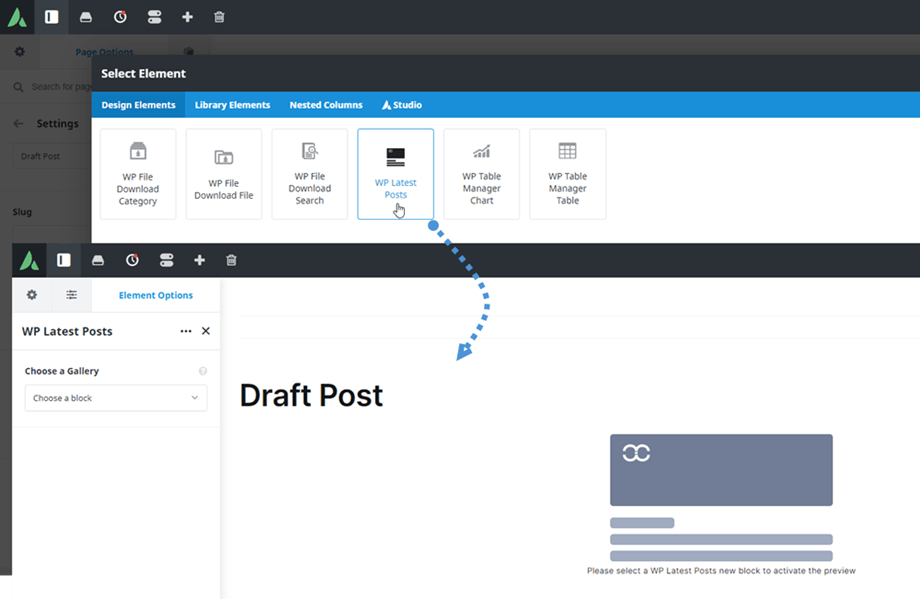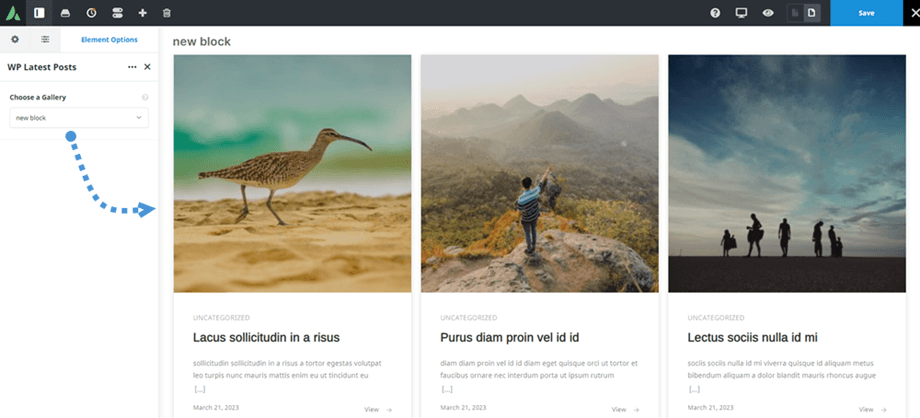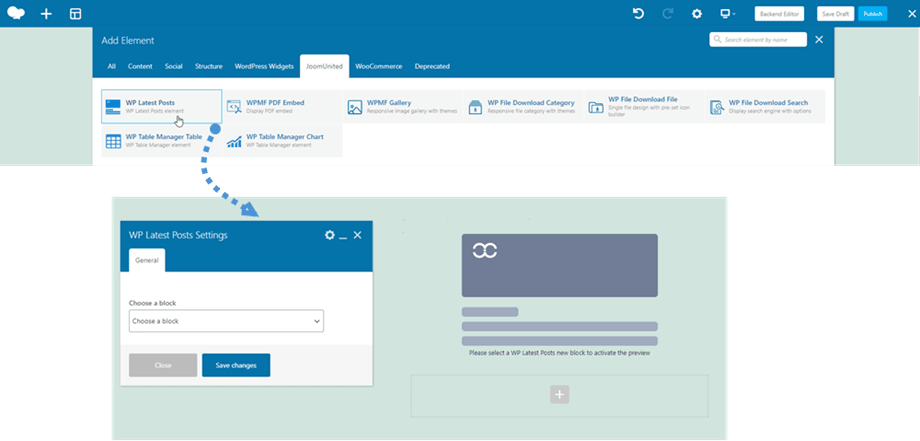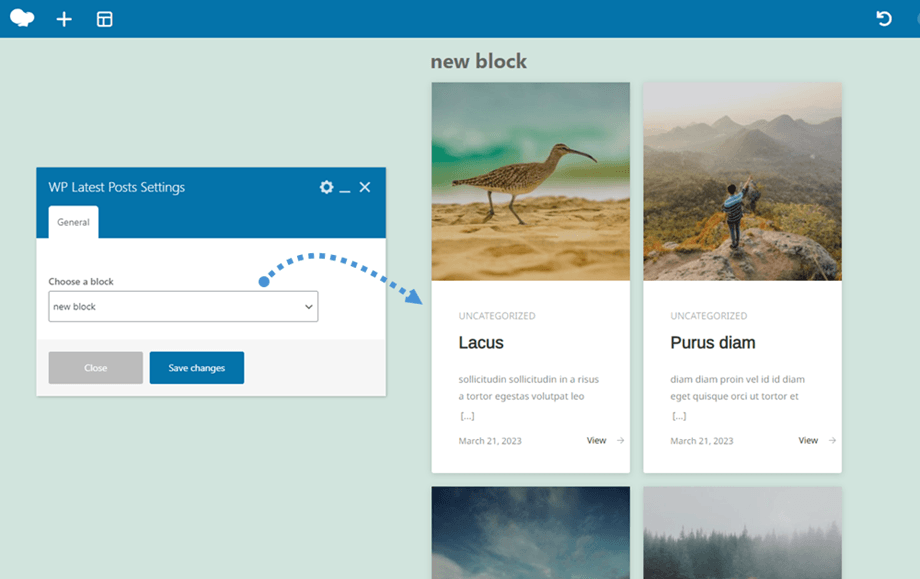WP Latest Posts: editor e widget
1. Aggiunta in un editor
Per aggiungere un'istanza che hai configurato in precedenza, apri un post o una pagina in qualsiasi editor. Riceverai un nuovo pulsante dedicato agli WP Latest Postsdi WP Latest Posts.
Quando fai clic, il pulsante mostrerà tutte le istanze WP Latest Posts che hai e ti consentirà di sceglierne una da includere nel tuo contenuto.
Quando viene aggiunta una nuova istanza, si materializza come un blocco nel contenuto.
2. Aggiunta di un widget
WP Latest Posts può anche essere visualizzato come widget. Nel tuo gestore widget, dovresti vedere un widget chiamato Widget WP Latest Posts . Usalo!
L'uso del widget è abbastanza semplice, basta selezionare l'istanza da caricare.
3. Aggiunta nell'editor Gutenberg
Puoi anche visualizzare il blocco dei tuoi ultimi post nell'editor Gutenberg. Innanzitutto, facendo clic sul WP Latest Posts nella sezione Blocchi comuni. Quindi scegline uno da mostrare sulla tua pagina/post.
Da qui vedrai l'anteprima del tuo blocco. Quindi, è possibile modificare rapidamente il contenuto del blocco facendo clic sul nome del blocco.
4. Aggiunta nel costruttore Elementor
Puoi anche visualizzare il tuo ultimo blocco di post nel costruttore di Elementor. prima cosa, cerca e fai clic sul WP Latest Posts o vai alla sezione Generale. Quindi scegli un blocco e puoi vedere l'anteprima del blocco selezionato sul pannello di destra.
5. Aggiunta nel generatore DIVI
Puoi anche visualizzare il tuo ultimo blocco di post in DIVI builder. Innanzitutto, cerca e fai clic sul WP Latest Posts o vai alla sezione Nuovo modulo. Quindi scegli un blocco e puoi vedere l'anteprima del blocco selezionato sul pannello di destra.
6. Aggiunta nel generatore Avada
Puoi anche visualizzare il tuo ultimo blocco di post in Avada builder. Innanzitutto, cercando e facendo clic sull'elemento WP Latest Posts nella Elementi di design .
Quindi scegli un blocco e puoi vedere l'anteprima del blocco selezionato sul pannello di destra.
7. Aggiunta nel costruttore di WPBakery
Puoi anche visualizzare il blocco dei tuoi ultimi post nel builder di WPBakery. Innanzitutto, cercando e facendo clic sull'elemento WP Latest Posts nella scheda JoomUnited.
Quindi scegli un blocco e fai clic sul pulsante Salva, e puoi vedere l'anteprima del blocco selezionato sul pannello di destra.
Godere!